Eğer Formülü Nedir?
Eğer formülü, Excel gibi elektronik tablo yazılımlarında mantıksal koşulları test etmek için kullanılan bir fonksiyondur. Belirli bir koşulun doğruluğuna göre iki farklı değer döndürerek kullanıcıların veri analizi ve karar verme süreçlerini kolaylaştırır.
Eğer formülü, Excel ve diğer elektronik tablo yazılımlarında sıklıkla kullanılan bir mantıksal fonksiyondur. Bu formül, belirli bir koşulun doğru olup olmadığını test eder ve sonuç olarak iki farklı değer döndürür: koşul doğruysa bir değer, yanlışsa başka bir değer. Eğer formülü, kullanıcıların veri analizi yaparken karar verme süreçlerini otomatikleştirmelerine olanak tanır. Eğer Formülünün Temel Yapısı Eğer formülünün temel yapısı üç ana bileşenden oluşur:
Eğer formülünün genel görünümü şu şekildedir:`=Eğer(koşul; doğru ise; yanlış ise)` Eğer Formülünün Kullanım Alanları Eğer formülü, birçok farklı alanda kullanılabilir; bu alanlardan bazıları şunlardır:
Örneklerle Eğer Formülü Eğer formülünü daha iyi anlamak için aşağıda bazı örnekler verilmiştir: 1. Temel Örnek: Bir hücredeki değerin 50'den büyük olup olmadığını kontrol etmek için: `=Eğer(A1>50; "Büyük"; "Küçük")` Bu formül, A1 hücresindeki değer 50'den büyükse "Büyük", aksi takdirde "Küçük" sonucunu döndürecektir. 2. Birden Fazla Koşul: Birden fazla koşul kontrolü yapmak için, iç içe Eğer formülleri kullanılabilir: `=Eğer(A1>50; "Büyük"; Eğer(A1=50; "Eşit"; "Küçük"))` Bu formül, A1 hücresindeki değerin 50'den büyük, eşit veya küçük olmasına göre sonuç döndürecektir. Eğer Formülünün Sınırlamaları Eğer formülünün bazı sınırlamaları bulunmaktadır:
Sonuç ve Öneriler Eğer formülü, kullanıcıların veri setleri üzerinde mantıksal kontroller yapmalarına olanak tanır. Doğru kullanıldığında, veri analizi ve raporlama süreçlerinde büyük bir kolaylık sağlamakta ve zaman tasarrufu yapmaya yardımcı olmaktadır. Ancak, formülün karmaşıklığı ve sınırlamaları göz önünde bulundurularak dikkatli bir şekilde kullanılmalıdır. Alternatif yöntemlerin ve fonksiyonların da değerlendirilmesi, daha etkili bir veri yönetimi ve analiz süreci sağlayabilir. Bu makale, Excel kullanıcılarının Eğer formülünü daha iyi anlamalarına ve uygulamalarına yardımcı olmayı amaçlamaktadır. Her kullanıcı, ihtiyaçlarına göre bu formülü farklı şekillerde uygulayabilir ve iş süreçlerinde verimliliği artırabilir. |

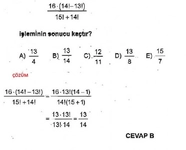




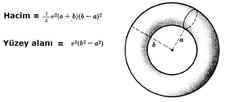

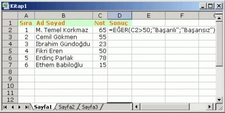
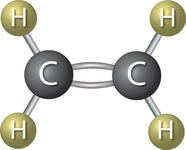

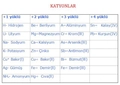
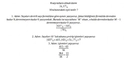


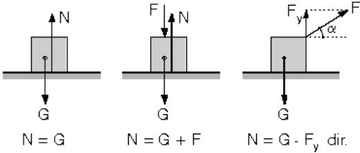

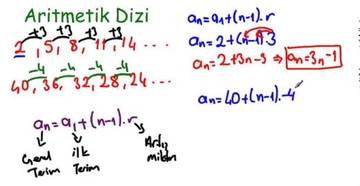
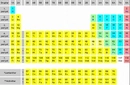
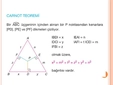


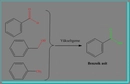


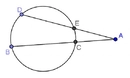

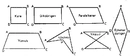
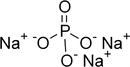

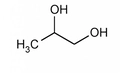


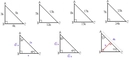
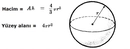


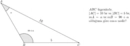



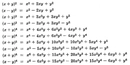

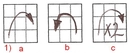
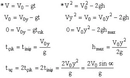
Excelde geçti kaldı formülü kullanarak veri analizi yaparken, karar verme sürecimi büyük ölçüde kolaylaştırdım. Özellikle finansal analizlerde ve proje yönetiminde çok faydalı oldu. Ancak, iç içe geçmiş formüllerin karmaşıklaşabileceğini unutmamak gerek. Dikkatli kullanılmalı.
Merhaba Bilgehan,
Excel'deki geç/kaldı formülünün veri analizi sürecinde sağladığı kolaylıklar gerçekten çok faydalı. Özellikle finansal analizler ve proje yönetimi gibi alanlarda, doğru verilerle desteklenen kararlar almak büyük önem taşıyor. Ancak, iç içe geçmiş formüllerin karmaşık hale gelebileceğini belirttiğin nokta oldukça önemli. Bu tür durumlarda, formüllerinizi düzenli tutmak ve gerektiğinde açıklayıcı notlar eklemek, ileride oluşabilecek karışıklıkları önleyebilir. Dikkatli ve sistemli bir yaklaşım, Excel'in sunduğu olanakları en iyi şekilde değerlendirmenizi sağlayacaktır. Başarılar dilerim!
Eğer formülü, veri analizi konusunda gerçekten çok eğer formülü bir araçtır. Kullanıcılar, karmaşık mantıksal koşulları kolayca test edebilir ve işlemlerini otomatikleştirerek zaman kazanabilir. Ancak, karmaşıklığı ve performans sorunları göz önünde bulundurulmalı. Dikkatli kullanıldığında büyük fayda sağlar.
Değerli Yorumunuz İçin Teşekkürler
Göktürk, formüllerin veri analizi konusundaki işlevselliği gerçekten de oldukça önemlidir. Karmaşık mantıksal koşulları test etme yeteneği, kullanıcıların verileri daha etkin bir şekilde yönetmelerine olanak tanır. Ancak, belirttiğiniz gibi karmaşıklık ve performans sorunları dikkate alınmalıdır. Formüllerin dikkatli ve bilinçli bir şekilde kullanılması, kullanıcıların zaman kazanarak daha verimli çalışmalarını sağlar. Bu dengeyi sağlamak, en iyi sonuçları elde etmek için kritik bir öneme sahiptir.
Eğeri formülü Excel'de veri analizi için gerçekten çok önemli bir araç. Bu formül sayesinde belirli koşullara göre farklı sonuçlar elde etmek mümkün. Çok sayıda veriyi yönetirken eğeri formülünü kullanmak, karar verme süreçlerini kolaylaştırıyor. Bu konuda daha fazla örnek ve bilgiye ulaşmak isterim.
Orcan,
Excel'de EĞER Formülü ile veri analizi yapmanın ne kadar etkili olduğunu ifade ettiğin için teşekkürler. Gerçekten de EĞER formülü, belirli koşullara göre farklı sonuçlar almanı sağlarken, verilerin yönetimini de oldukça kolaylaştırıyor. Özellikle büyük veri setleri ile çalışırken, karar verme süreçlerini hızlandırdığı kesin.
Örnekler ve Bilgi konusunda daha fazla kaynak arıyorsan, Excel’in resmi belgeleri ve online eğitim platformlarındaki dersler oldukça faydalı olabilir. Ayrıca, çeşitli Excel forumları ve blogları, pratik uygulamalar ve örnekler bulmana yardımcı olacaktır. Belirli senaryolar üzerinden EĞER formülünü nasıl kullanabileceğine dair detaylı örnekler aramak, öğrenimini pekiştirmen açısından yararlı olacaktır.
Eğer belirli bir konuda yardıma ihtiyacın olursa, sormaktan çekinme!
Eğer formülü ile ilgili bu bilgiler oldukça faydalı. Özellikle iç içe kullanılabilmesi ve birden fazla koşulda farklı sonuçlar üretebilmesi çok etkileyici. Peki, iç içe eğer kullanımının en karmaşık hali ne olabilir? Çoğu kişi için bu formülü kullanmak başlangıçta zorlayıcı olabilir. Sizce, çokeğer formülünü kullanarak daha karmaşık verilere nasıl yaklaşabiliriz?
Mutlay,
Eğer Formülü Kullanımının Karmaşıklığı
Eğer formülünün karmaşık hali, iç içe kullanımların derinlemesine olduğu durumlarda ortaya çıkar. Örneğin, birden fazla koşulun aynı anda değerlendirildiği ve her bir koşulun farklı sonuçlar ürettiği senaryolar oldukça karmaşık hale gelebilir. Bu tür durumlarda, koşul sayısının artması ve her bir koşul için farklı sonuçların tanımlanması, formülün anlaşılmasını zorlaştırabilir.
Çoklu Eğer Formülü ile Yaklaşım
Çoklu Eğer formülünü kullanarak daha karmaşık verilere yaklaşmak için, verilerin mantıksal yapısını iyi analiz etmek gerekiyor. Öncelikle, verilerin hangi kriterlere göre değerlendirileceğini belirlemek önemli. Ardından, her bir koşul için net ve anlaşılır sonuçlar tanımlamak, formülün okunabilirliğini artırır. Ayrıca, formülleri daha düzenli hale getirmek için ara sonuçlar kullanmak ya da büyük veri setleri için yardımcı sütunlar oluşturmak faydalı olacaktır. Böylece, karmaşık veri setlerini yönetmek daha kolay hale gelir.
Sonuç olarak, formüllerinizin karmaşıklığını azaltmak ve daha verimli hale getirmek için iyi bir planlama ve düzenleme yapmanız önemli. Bu şekilde, hem kullanımı kolay hem de etkili bir formül yapısı oluşturabilirsiniz.
Eğer formülünü kullanarak sınav sonuçlarını nasıl daha detaylı analiz edebilirim? Örneğin, başarılı ve başarısız öğrencileri tespit etmeyi başarıyorum ama farklı not aralıkları için farklı etiketler eklemek istiyorum, bunu nasıl yapabilirim?
Mahmur, sınav sonuçlarını daha detaylı analiz etmek için EĞER formülünü kullanarak farklı not aralıkları için etiketleme yapabilirsin. İşte bu süreci nasıl gerçekleştirebileceğine dair bazı adımlar:
1. Not Aralıklarını Belirle
İlk olarak, öğrencilerin notlarını hangi aralıklara ayırmak istediğine karar ver. Örneğin, 0-49, 50-69, 70-84 ve 85-100 gibi aralıklar oluşturabilirsin.
2. EĞER Formülünü Kullan
Excel veya benzeri bir tablo programında, EĞER formülünü kullanarak her bir öğrenci için not aralığını belirleyecek bir formül oluşturabilirsin. Örneğin:
```
=EĞER(A1<50; "Başarısız"; EĞER(A1<70; "Orta"; EĞER(A1<85; "İyi"; "Başarılı")))
```
Bu formül, A1 hücresindeki notu kontrol eder ve belirtilen aralıklara göre "Başarısız", "Orta", "İyi" veya "Başarılı" etiketlerini atar.
3. Sonuçları Görselleştir
Bu etiketleri kullanarak, öğrenci başarı durumlarını daha kolay analiz edebilirsin. Sonuçları grafikler veya tablolarla görselleştirerek, hangi aralıklarda daha çok öğrencinin başarılı veya başarısız olduğunu görebilirsin.
4. İleri Analizler İçin Pivot Tablo Kullan
Elde ettiğin etiketlerle birlikte bir pivot tablo oluşturabilirsen, farklı kriterlere göre (örneğin cinsiyet, sınıf vb.) analiz yaparak daha detaylı sonuçlar elde edebilirsin.
Bu adımları takip ederek, sınav sonuçlarını daha kapsamlı bir şekilde analiz edebilirsin. Başarılar dilerim!